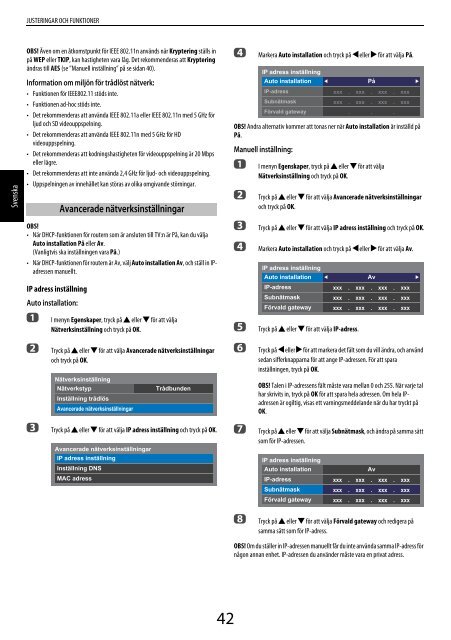TL93* Digital Series ML93* Digital Series - Toshiba-OM.net
TL93* Digital Series ML93* Digital Series - Toshiba-OM.net
TL93* Digital Series ML93* Digital Series - Toshiba-OM.net
Create successful ePaper yourself
Turn your PDF publications into a flip-book with our unique Google optimized e-Paper software.
Svenska<br />
JUSTERINGAR OCH FUNKTIONER<br />
OBS! Även om en åtkomstpunkt för IEEE 802.11n används när Kryptering ställs in<br />
på WEP eller TKIP, kan hastigheten vara låg. Det rekommenderas att Kryptering<br />
ändras till AES (se ”Manuell inställning” på se sidan 40).<br />
Information om miljön för trådlöst nätverk:<br />
• Funktionen för IEEE802.11 stöds inte.<br />
• Funktionen ad-hoc stöds inte.<br />
• Det rekommenderas att använda IEEE 802.11a eller IEEE 802.11n med 5 GHz för<br />
ljud och SD videouppspelning.<br />
• Det rekommenderas att använda IEEE 802.11n med 5 GHz för HD<br />
videouppspelning.<br />
• Det rekommenderas att kodningshastigheten för videouppspelning är 20 Mbps<br />
eller lägre.<br />
• Det rekommenderas att inte använda 2,4 GHz för ljud- och videouppspelning.<br />
• Uppspelningen av innehållet kan störas av olika omgivande störningar.<br />
Avancerade nätverksinställningar<br />
OBS!<br />
• När DHCP-funktionen för routern som är ansluten till TV:n är På, kan du välja<br />
Auto installation På eller Av.<br />
(Vanligtvis ska inställningen vara På.)<br />
• När DHCP-funktionen för routern är Av, välj Auto installation Av, och ställ in IPadressen<br />
manuellt.<br />
IP adress inställning<br />
Auto installation:<br />
a I menyn Egenskaper, tryck på B eller b för att välja<br />
Nätverksinställning och tryck på OK.<br />
b Tryck på B eller b för att välja Avancerade nätverksinställningar<br />
och tryck på OK.<br />
Nätverksinställning<br />
Nätverkstyp Trådbunden<br />
Inställning trådlös<br />
Avancerade nätverksinställningar<br />
c Tryck på B eller b för att välja IP adress inställning och tryck på OK.<br />
Avancerade nätverksinställningar<br />
IP adress inställning<br />
Inställning DNS<br />
MAC adress<br />
42<br />
d Markera Auto installation och tryck på C eller c för att välja På.<br />
IP adress inställning<br />
Auto installation På<br />
IP-adress xxx . xxx . xxx . xxx<br />
Subnätmask<br />
xxx . xxx . xxx . xxx<br />
Förvald gateway . . .<br />
OBS! Andra alternativ kommer att tonas ner när Auto installation är inställd på<br />
På.<br />
Manuell inställning:<br />
a I menyn Egenskaper, tryck på B eller b för att välja<br />
Nätverksinställning och tryck på OK.<br />
b Tryck på B eller b för att välja Avancerade nätverksinställningar<br />
och tryck på OK.<br />
c Tryck på B eller b för att välja IP adress inställning och tryck på OK.<br />
d Markera Auto installation och tryck på C eller c för att välja Av.<br />
IP adress inställning<br />
Auto installation Av<br />
IP-adress xxx . xxx . xxx . xxx<br />
Subnätmask<br />
xxx . xxx . xxx . xxx<br />
Förvald gateway xxx . xxx . xxx . xxx<br />
e Tryck på B eller b för att välja IP-adress.<br />
f Tryck på C eller c för att markera det fält som du vill ändra, och använd<br />
sedan sifferknapparna för att ange IP-adressen. För att spara<br />
inställningen, tryck på OK.<br />
OBS! Talen i IP-adressens fält måste vara mellan 0 och 255. När varje tal<br />
har skrivits in, tryck på OK för att spara hela adressen. Om hela IPadressen<br />
är ogiltig, visas ett varningsmeddelande när du har tryckt på<br />
OK.<br />
g Tryck på B eller b för att välja Subnätmask, och ändra på samma sätt<br />
som för IP-adressen.<br />
IP adress inställning<br />
Auto installation Av<br />
IP-adress xxx . xxx . xxx . xxx<br />
Subnätmask<br />
xxx . xxx . xxx . xxx<br />
Förvald gateway xxx . xxx . xxx . xxx<br />
h Tryck på B eller b för att välja Förvald gateway och redigera på<br />
samma sätt som för IP-adress.<br />
OBS! Om du ställer in IP-adressen manuellt får du inte använda samma IP-adress för<br />
någon annan enhet. IP-adressen du använder måste vara en privat adress.